Du har nettopp sett Ralink Technology Corp på nettverket ditt, og du lurer nå på om noen har hacket seg inn i hjemmenettverket ditt. Ikke bekymre deg ennå - det er en god sjanse for at Ralink -teknologienheten faktisk er en av enhetene dine.
Imidlertid er det også en sjanse for at nettverkssikkerheten din kan ha blitt kompromittert . Så det er best hvis du kunne sjekke hva som fikk det til å vises i nettverket ditt og sikre at nettverket ditt og alle tilkoblede enheter er trygge.
Du må sjekke om du har et sikkerhetsproblem her siden en hacker lett kan skjule den ondsinnede enheten ved å endre navnet til Ralink Technology Corp for å passere gjennom ruterens sikkerhetskontroller. Følg disse trinnene for å identifisere den ukjente enheten:
- Du kan finne en problematisk enhet ved å slå dem av en etter en, eller ved å deaktivere deres Wi-Fi-evne.
- Når Ralink -enheten forsvinner fra listen, har du funnet enheten din. Hvis den ikke forsvinner, er det ikke enheten din. I så fall må du styrke Wi-Fi-sikkerheten din-du må endre Wi-Fi-passordet ditt umiddelbart.

Hva er Ralink Technology Corp?
Ralink Technology Corporation er et ledende selskap som produserer Wireless LAN (Local Area Network) brikkesett for kommunikasjons- og hjemmeforbrukerenheter og apparater som rutere og andre bredbåndsenheter, TV -er , hjemmesikkerhetssystemer og andre nettverksenheter .
Mange produsenter av nettverksenheter som D-Link , Asus , Belking , Gigabyte og Netgear bruker Ralink Technology Corp-brikkesettet på enhetene sine. Derfor er det ganske normalt at et Ralink Technology Corp skal vises på nettverket ditt fra tid til annen siden brikkesettet kan være til stede i de fleste av dine Wi-Fi-aktiverte enheter.

Hvis du er sikker på at Ralink -enheten ikke er en av enhetene dine, har vi et par metoder for å fikse Ralink Technology Corp på nettverksproblemet ditt. Les videre for å finne ut mer.
Endre nettverket SSID og passord
Hackerne kan være smarte nok til å komme inn i nettverket ditt ved å skjule seg under Ralink Technology Corp -navnet slik at eieren ikke vil oppdage dem. Imidlertid kan du enkelt sparke det ut av nettverket ditt.
I dette tilfellet er den beste metoden å endre nettverket SSID, dvs. ditt nettverksnavn og passordet . Når du har endret disse legitimasjonene, vil alle enhetene dine kobles fra nettverket ditt.
Anbefalt lesing:
- Hon Hai Precision Ind. Co. Ltd koblet til nettverket mitt (ukjent enhet koblet til min Wi-Fi)
- AzureWave-enhet på Wi-Fi-nettverket mitt (stjeler noen Wi-Fi?)
- Cybertan -teknologi på nettverket mitt (hva er det?)
Derfor må du være med på enhetene dine, og du må legge inn det nye, sterkere og mer kompliserte passordet for hver enhet på nytt. Hackerne må sette sammen formidable ressurser for å finne det nye passordet ditt hvis de vil komme tilbake i nettverket ditt igjen.
Her er prosedyren for å endre nettverket SSID og passord:
- Trykk på R -tasten og Windows -tasten på tastaturet samtidig for å starte dialogboksen Kjør.
- Skriv inn CMD i dialogboksen og klikk OK.
- Du kommer til ledeteksten. Skriv ipconfig og hit
.
- Nå kan du se all nettverksinformasjon. Kopier adressen som vises under IPv4 -adressen.
- Åpne et nytt vindu og skriv inn standard IP -adresse .
- Ruters påloggingssiden åpnes. Skriv inn ruterne og passordet (du kan finne denne informasjonen på baksiden av ruteren eller i manualen).
- Ruters admin -siden åpnes. Klikk på fanen Wireless.
- Endre SSID og passord der.
Her er noen få råd for å sette opp SSID og passord:
SSID - Velg et uskyldig navn. Angi ikke merkevaren din. Selv om det ikke er tullete, vil det være en øyeblikkelig avskrekkende for hackere. Hvis hackere vet hvilken type ruter du bruker, er det lettere for dem å gjøre hackingjobben sin. Eksempler på elendige SSID-er: My_apple, Lenovo-5G
Passord - Bruk en kombinasjon av bokstaver, tall og spesialtegn som @*#^!. Eksempler på passord du aldri bør bruke: 123456, Qwerty, fødselsdato, telefonnummer.
Deaktiver WCN (Windows Connect nå)
WCN ( Windows Connect Now ) er en Windows -funksjon som lar datamaskinen og mobile enheter koble til hverandre i et sikrere miljø. Den har kraftige sikkerhetsfunksjoner og er veldig enkel å bruke.
Vanligvis er WCN automatisk konfigurert i Windows-innstillingene. Så du kan deaktivere det hvis du ikke vil at inntrengerne enkelt skal dra nytte av dette oppsettet. Følg disse trinnene for å deaktivere WCN på datamaskinen din:
- Trykk på R -tasten og Windows -tasten på tastaturet samtidig for å starte dialogboksen Kjør.
- Skriv inn tjenester.msc i dialogboksen og klikk OK.
- Du vil se en lang liste over tjenester. Bla lenger ned til Windows Connect nå.
- Høyreklikk på Windows Connect Now og velg Stopp.
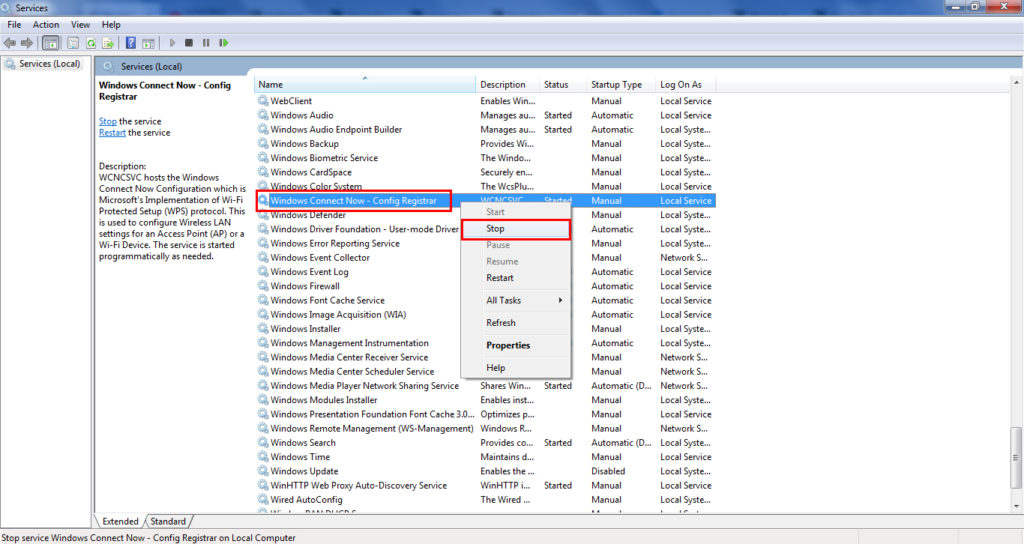
- Høyreklikk deretter igjen og velg Egenskaper
- Velg deaktivert på oppstartstypen, velg deaktivert.
- Ikke glem å velge Bruk og trykk OK.

Konklusjon
Å se Ralink Technology Corp på nettverket ditt er ikke en grunn til å få panikk, siden det sannsynligvis er en av enhetene dine, men du bør fortsatt være forsiktig. Forsikre deg om sikkerheten til Wi-Fi-nettverket og tilkoblede enheter ved å bruke metodene beskrevet i dette innlegget.
